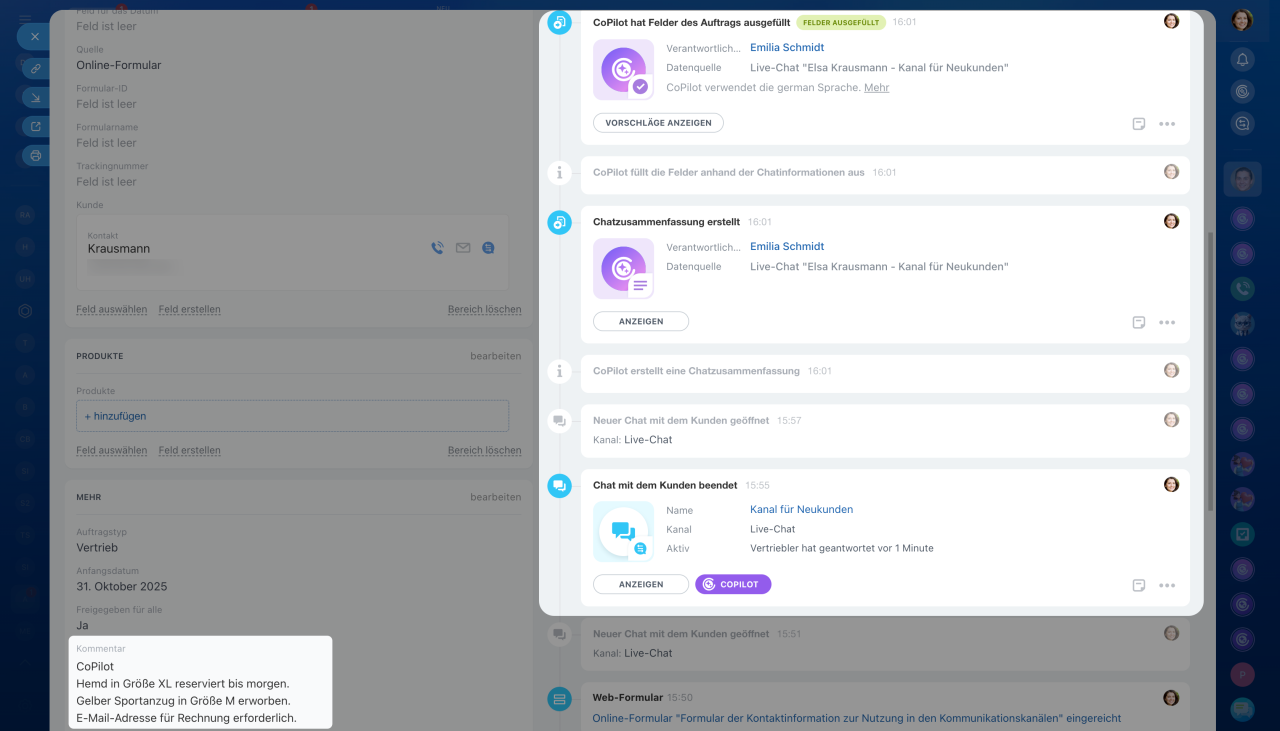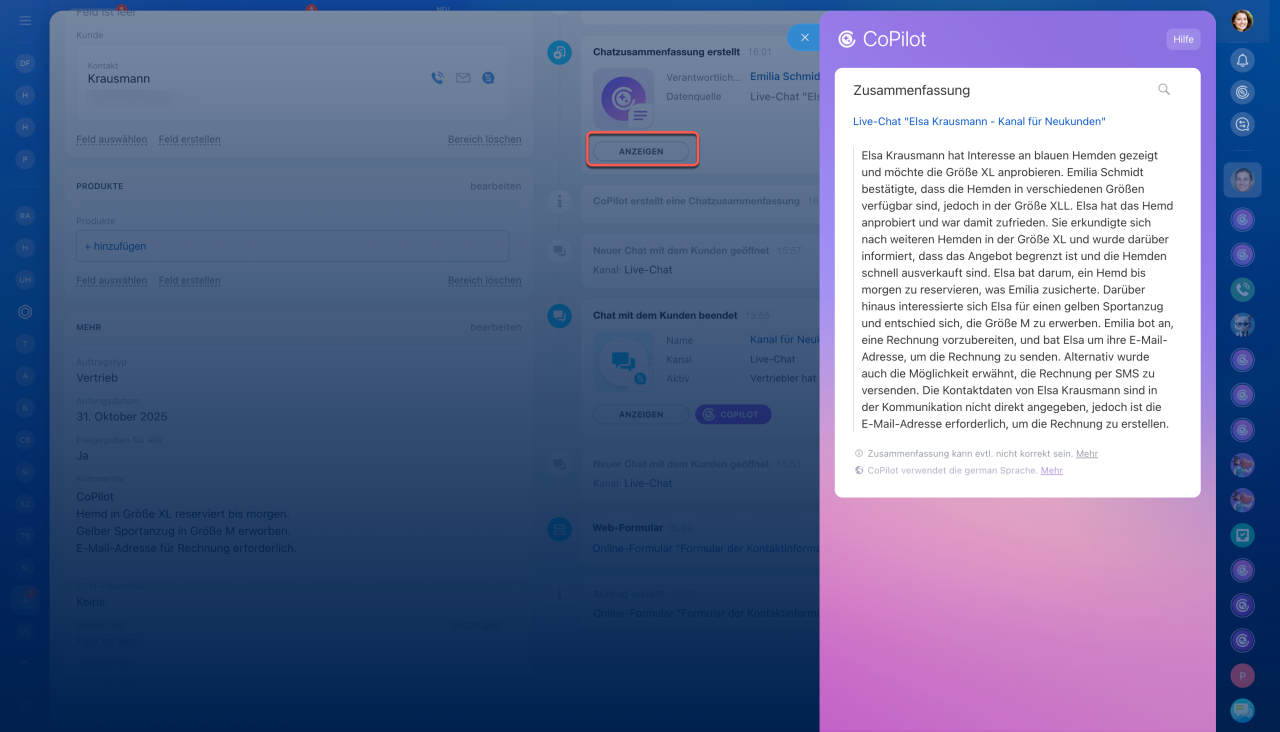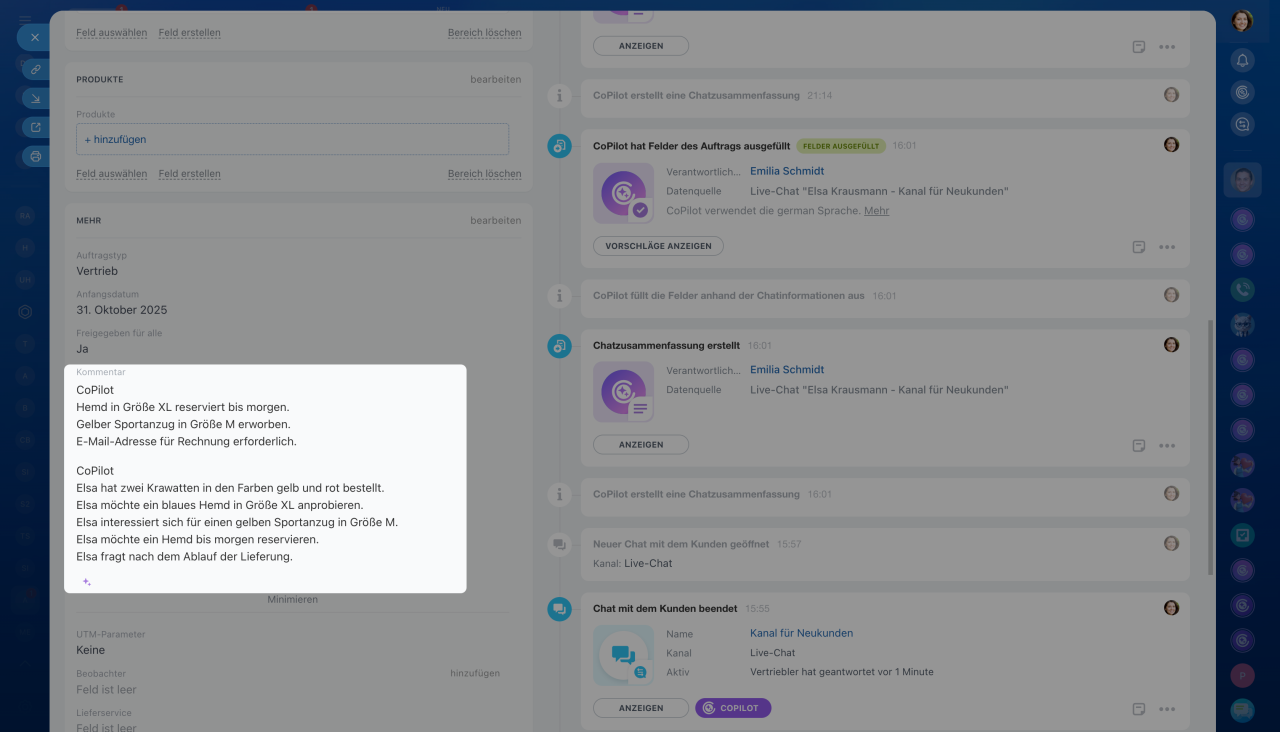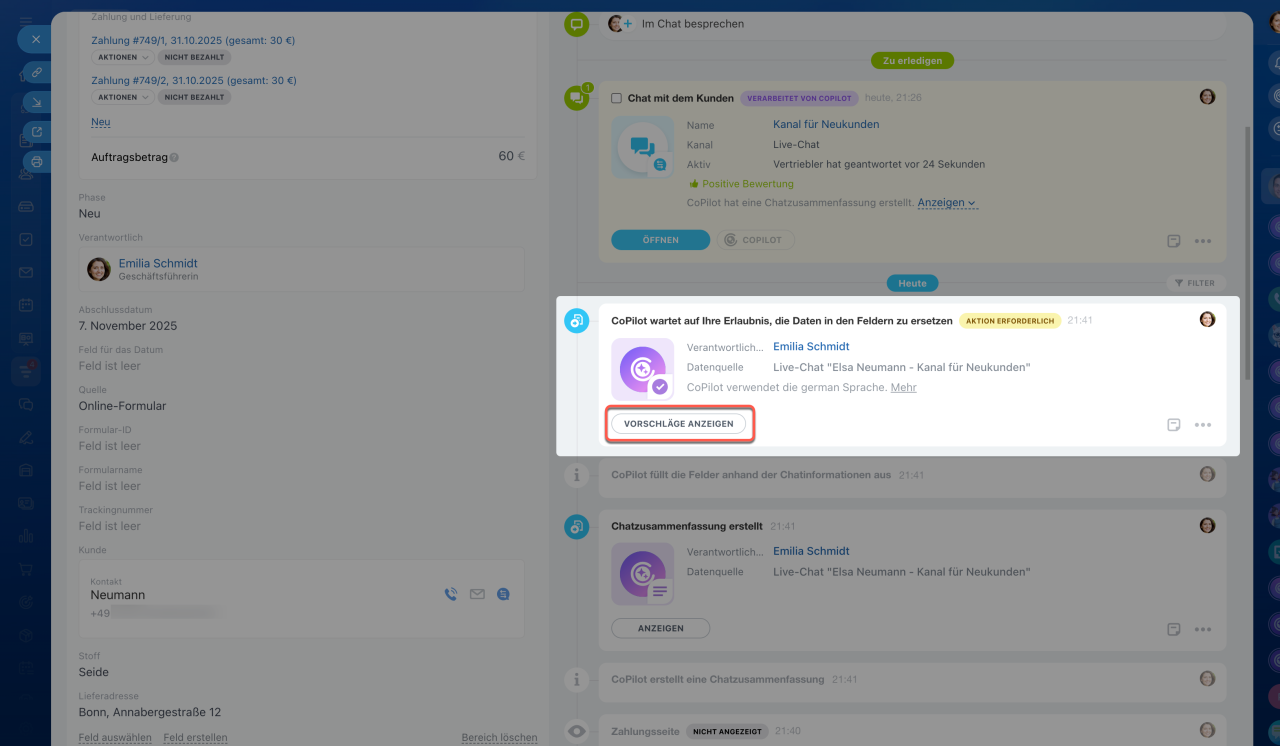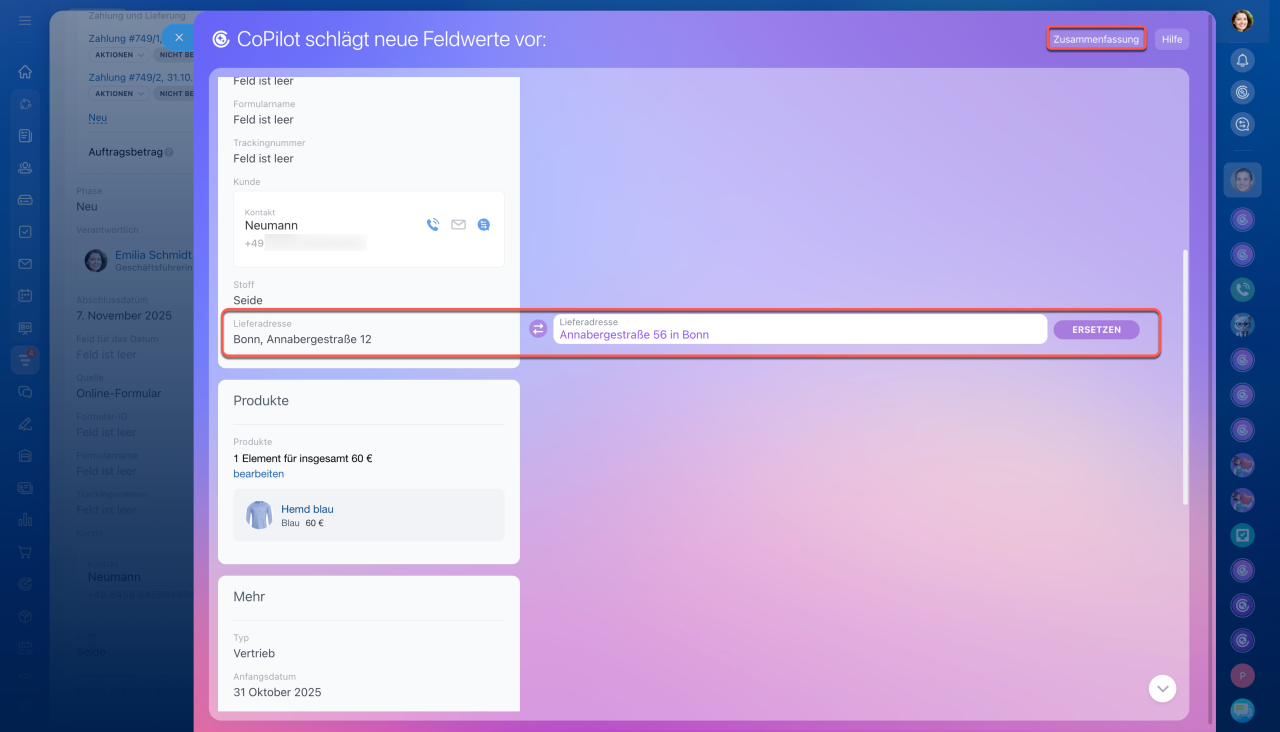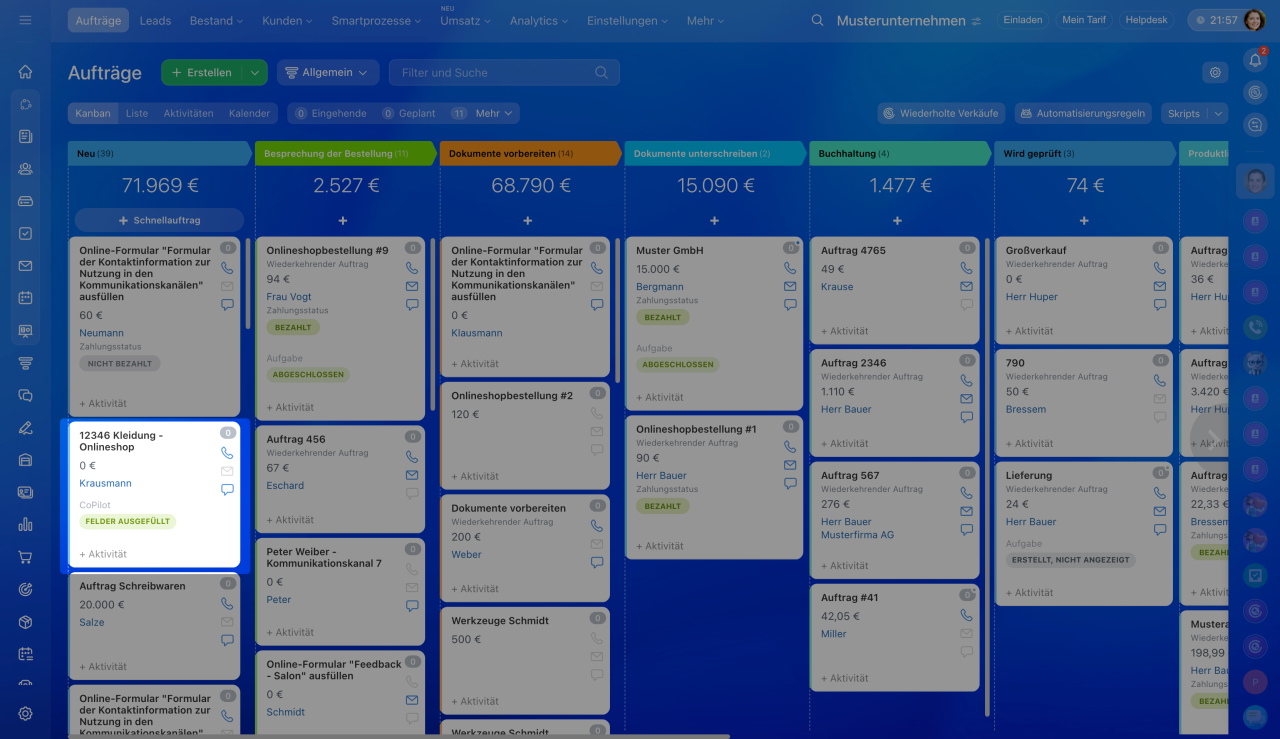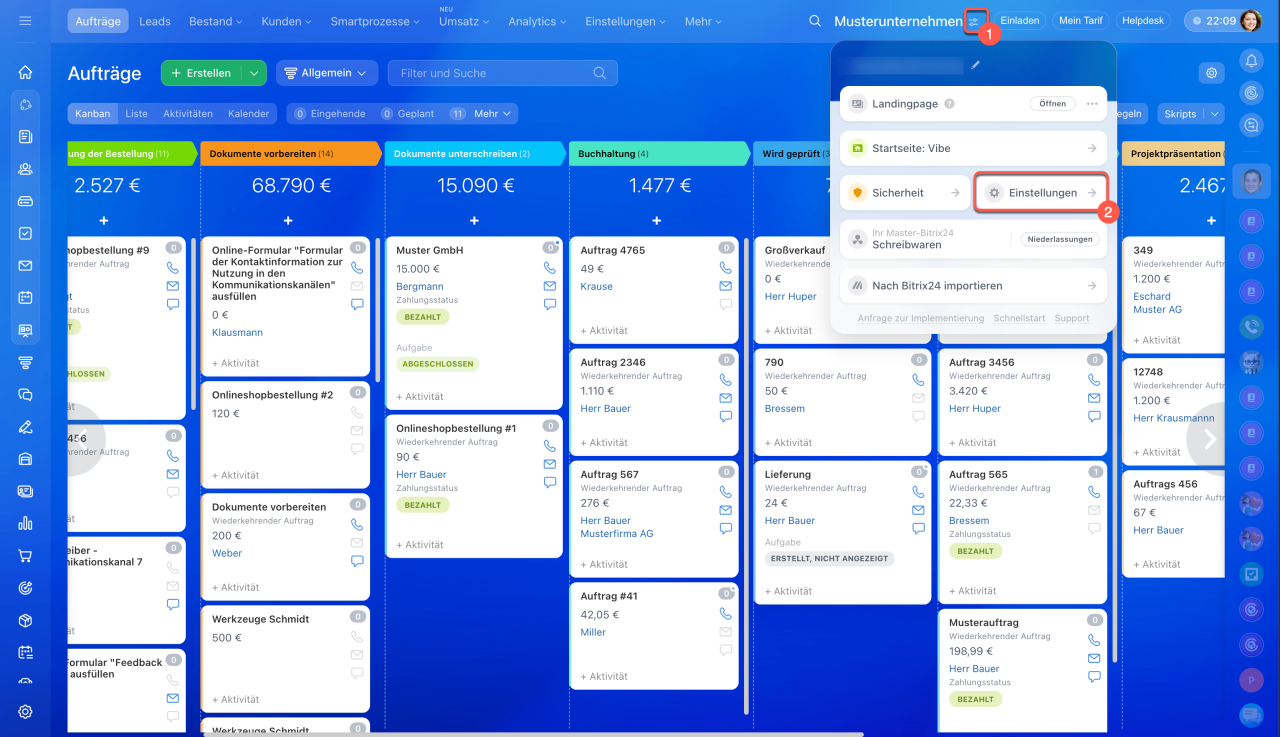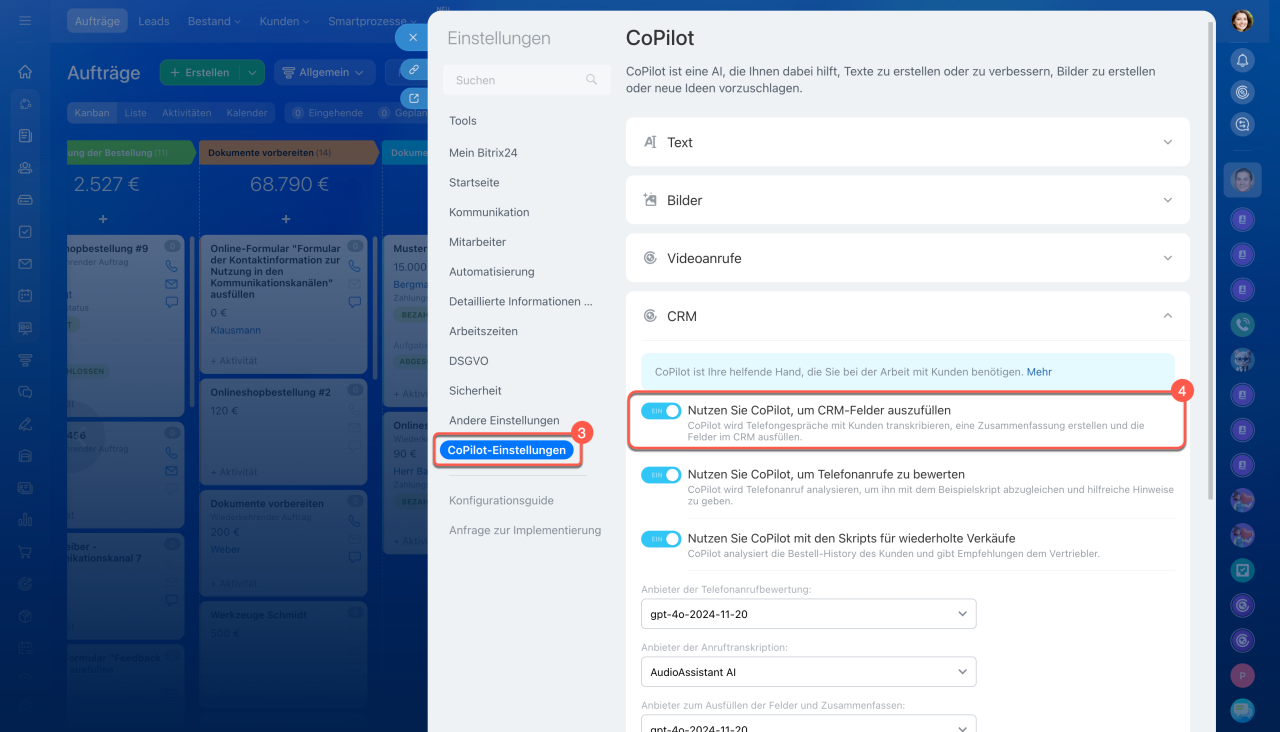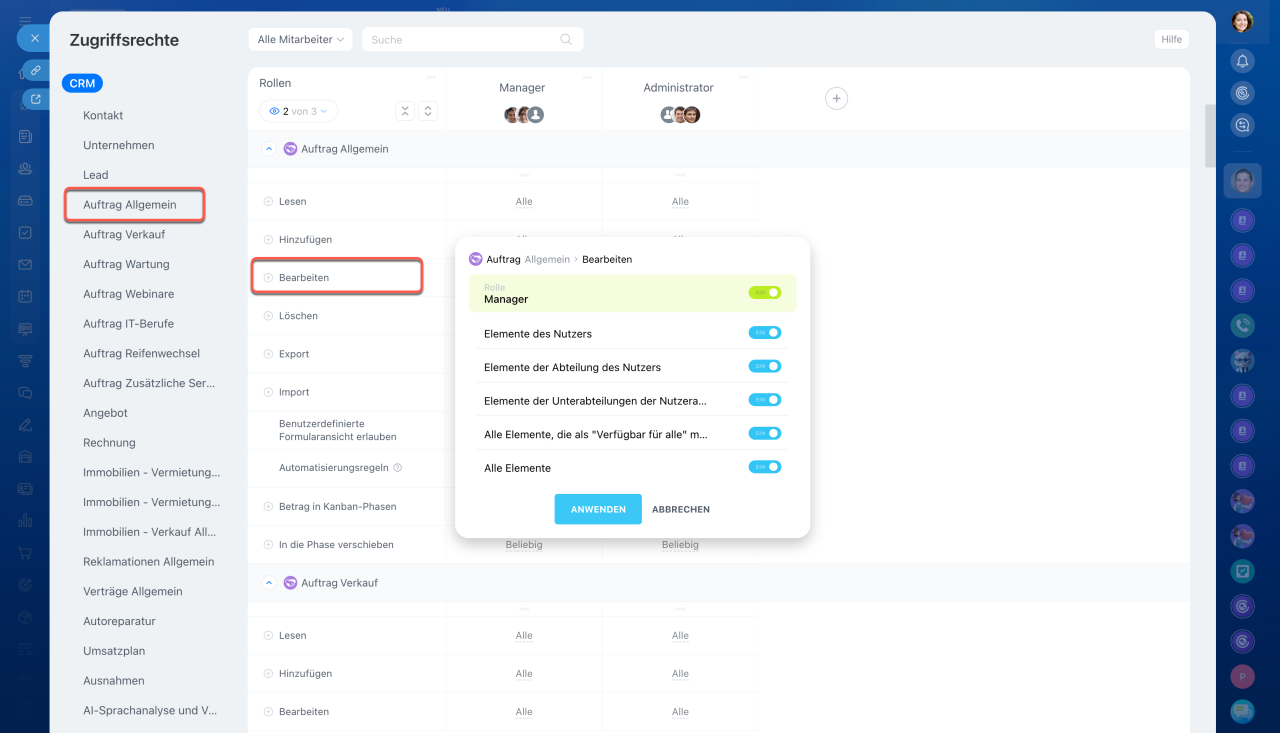CoPilot im CRM unterstützt Mitarbeiter dabei, Kundenchats effizient zu analysieren und Zeit bei Routineaufgaben zu sparen.
Ohne CoPilot muss der Mitarbeiter:
- den Chat nach dem Gespräch mit dem Kunden erneut durchlesen, um sich an die Details zu erinnern.
- Bestellinformationen, Zahlungsarten und Lieferadressen manuell erfassen.
- diese Daten anschließend händisch ins Formular des CRM-Elements eintragen.
CoPilot übernimmt diese Aufgaben teilweise automatisch:
- filtert die wichtigsten Informationen heraus. Eine kompakte Zusammenfassung ermöglicht es, die Gesprächsinhalte mit dem Kunden nachzuvollziehen und sich optimal auf den nächsten Kontakt vorzubereiten.
- füllt nach der Analyse des Chats die relevanten Felder im Formular des CRM-Elements automatisch mit den Daten aus der Unterhaltung.
Die Analyse von Kundenchats mit CoPilot ist sowohl in Leads als auch in Aufträgen möglich.
Chat mit CoPilot bearbeiten
Die Verarbeitung eines Chats erfolgt in zwei Schritten:
Öffnen Sie das gewünschte CRM-Element, wählen Sie in der Timeline den zu analysierenden Chat aus und klicken Sie auf die Schaltfläche CoPilot.
Falls der Chat mit mehreren Aufträgen verknüpft ist, kann die Analyse im Formular des zuletzt erstellten Auftrags gestartet werden. Ist der Dialog sowohl mit einem Lead als auch mit einem Auftrag verknüpft, kann CoPilot im Auftragsformular aktiviert werden.
Zusammenfassung des Chats erstellen. CoPilot erstellt eine Zusammenfassung des Chats und hebt die wichtigsten Punkte hervor. Sie müssen den Chat nicht mehr durchscrollen, sondern können die Zusammenfassung öffnen, um sich an die Details der Kommunikation mit dem Kunden zu erinnern.
Wählen Sie die Sprache aus, in der CoPilot die Zusammenfassung erstellt und die Felder im Formular des CRM-Elements ausfüllt.
CoPilot-Sprache auswählen
Um die Zusammenfassung zu öffnen, klicken Sie in der Timeline auf die Schaltfläche Anzeigen.
Felder im Formular des CRM-Elements ausfüllen. CoPilot füllt die leeren Felder im Formular des CRM-Elements automatisch mit Daten aus dem Chat. Die Werte dieser Felder werden mit dem Symbol ![]() gekennzeichnet.
gekennzeichnet.
CoPilot kann Felder von den Typen Text, Zahl und Ganzzahl ausfüllen.
Wenn die Felder bereits Daten enthalten, schlägt CoPilot vor, zu entscheiden, ob diese beibehalten oder ersetzt werden sollen.
Wenn ein Kunde Sie beispielsweise kontaktiert, um die Lieferadresse zu ändern, analysiert CoPilot den Chat und schlägt vor, die neue Adresse in das Feld einzutragen. In der Timeline sehen Sie den Status Aktion erforderlich. Klicken Sie auf Anzeigen, um die Änderungen zu prüfen und zu bestätigen.
Falls Sie unsicher sind, welche Daten Sie auswählen sollen, öffnen Sie die Zusammenfassung des Dialogs. Dies hilft Ihnen, sich an alle Details des Gesprächs mit dem Kunden zu erinnern und die Felder korrekt auszufüllen.
Im Kanban werden die Status der Feldausfüllung angezeigt:
- Felder ausgefüllt – CoPilot hat die Felder automatisch ausgefüllt, Sie können mit dem Auftrag weiterarbeiten.
- Aktion erforderlich – CoPilot schlägt vor, die Feldwerte zu ersetzen. Öffnen Sie das Formular und wählen Sie die gewünschten Optionen aus.
Bedingungen für die Chatverarbeitung
Ein Chat im Formular des CRM-Elements kann unter folgenden Bedingungen analysiert werden:
- Im Dialog sind mindestens 1.000 Zeichen erforderlich — dabei werden alle Zeichen berücksichtigt, außer überflüssige Leerzeichen,
- nach der letzten Nachricht müssen mindestens 30 Sekunden vergangen sein.
Damit ein Mitarbeiter einen Dialog transkribieren kann:
1. Aktivieren Sie CoPilot im CRM in den Bitrix24-Einstellungen.
2. Erteilen Sie dem Mitarbeiter die Berechtigung zur Bearbeitung des jeweiligen CRM-Elements. Für die Verarbeitung eines Chats in einem Auftrag sind beispielsweise Bearbeitungsrechte für Aufträge notwendig.
Zusammenfassung
- CoPilot im CRM unterstützt Manager bei der Chatverarbeitung: hebt die wichtigsten Punkte hervor und füllt die Felder in der CRM-Karte automatisch aus.
- CoPilot ist in Leads und Aufträgen verfügbar.
- Um einen Chat zu transkribieren, wählen Sie ihn in der Timeline und klicken Sie auf die Schaltfläche CoPilot.
- CoPilot füllt die leeren Felder im Formular des CRM-Elements automatisch mit Daten aus dem Chat aus. Wenn die Felder bereits Informationen enthalten, können Sie wählen, ob Sie diese ersetzen oder beibehalten möchten.
- Sie können die Sprache auswählen, in der CoPilot die Zusammenfassung erstellt und die Felder im Formular ausfüllt. Die Transkription des Dialogs erfolgt immer in der Sprache, in der Sie mit dem Kunden kommuniziert haben.